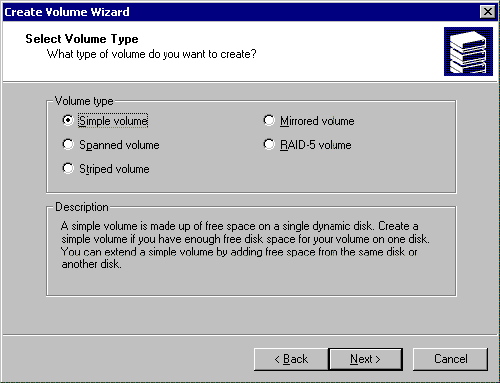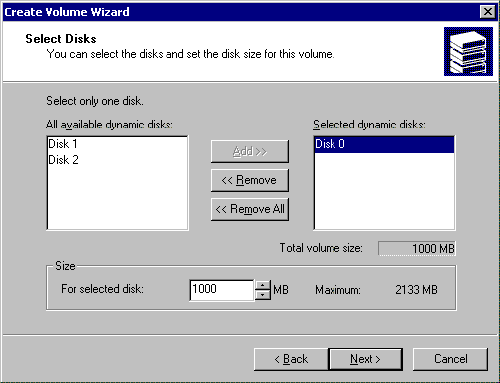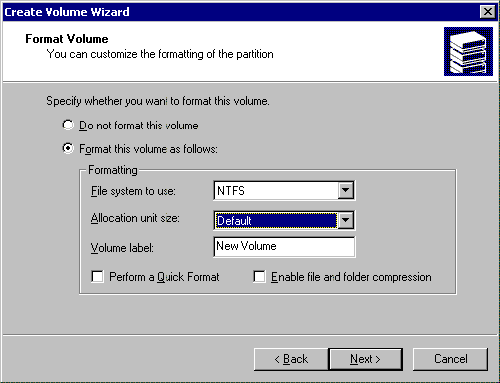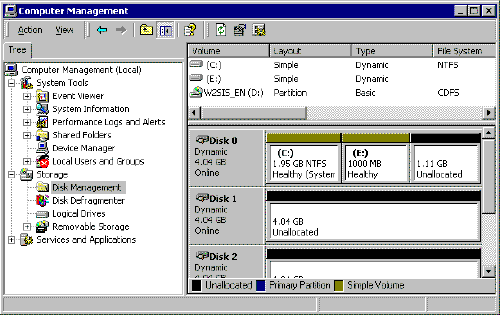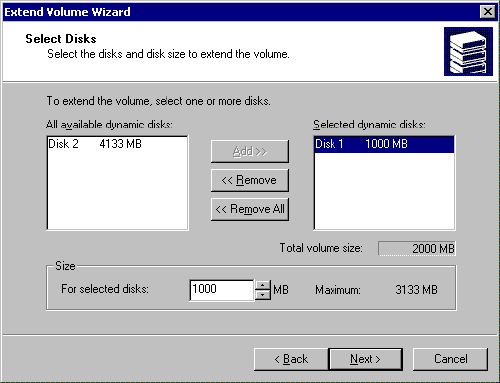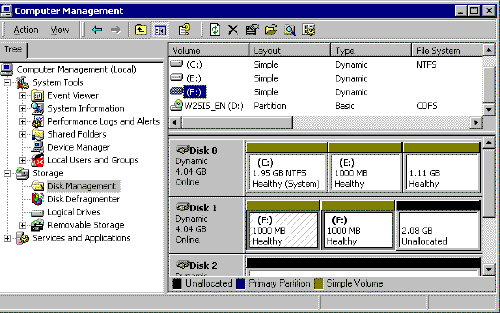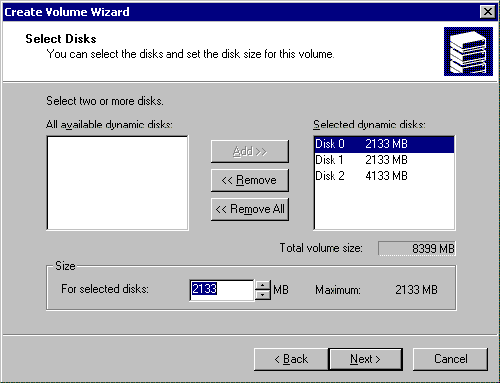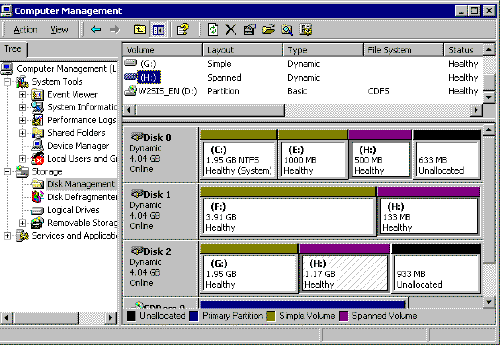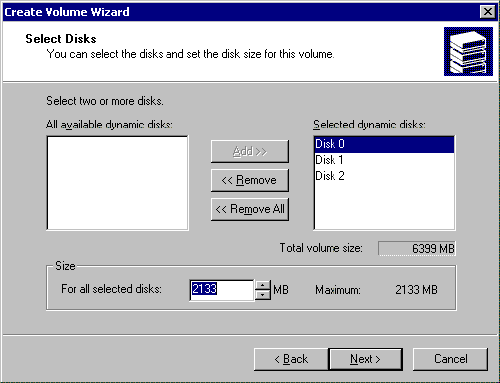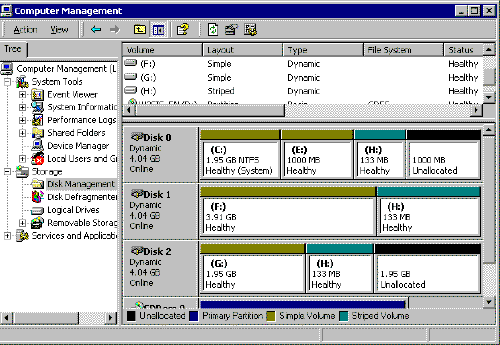Vytvorenie nového jednoduchého zväzku
Na dynamickom disku môžete vytvoriť neobmedzený počet zväzkov, avšak počet zväzkov musí zodpovedať vašim potrebám. Úlomky zväzku kože sa správajú ako nezávislý fyzický disk. Môžete vytvárať zväzky na ukladanie odlišné typy informácie. Jednoduchý zväzok, ktorý tvorí jeden blok miesto na disku, nepomstite iné zväzky ani disky. Yak i u vipadku z bagatma іnshimi komponenty operačný systém, Objemy zväzkov v systéme Windows 2000 sa používajú na pomoc pri hlavných a nemotorných úlohách. Ak chcete vytvoriť nový zväzok na dynamickom disku, zadajte nasledovné:
| 1. | Vidkryte Ovládací panel, ísť do Administratívne nástroje a dvakrát kliknite na ikonu Počítačový manažment. Na ľavom paneli okien vyberte . |
| 2. | V ponuke vyberte oblasť neprideleného miesta na disku Diya (akčná) prejdite na položku Všetky úlohy a vyberte si tím Vytvoriť zväzok. Obrázok 10-1 - Výber ponuky Akcia na vytvorenie nového zväzku |
| 3. | Dali (Dali). |
| 4. | Na vіknі, zobrazený ako dieťa 10-2, Jednoduchá hlasitosť (Simple Volume) a stlačte tlačidlo Dali (Dali).
Obrázok 10-2 - Vyberte jednoduchý zväzok a kliknite na tlačidlo Ďalej |
| 5. | Vibračný disk sa zobrazí v pravej časti okna Vyberte položku Disky, ako je znázornené v malom 10-3. Stlačením tlačidiel môžete vybrať iný disk (pretože váš systém má nainštalovaných viac ako jeden disk). Pridať, Viditeľnosť (odstrániť)і Zobraziť všetko (Odstrániť všetko). Na vytvorenie jednoduchých zväzkov je potrebný iba jeden disk. Pri tomto vіknі vіbrаzhaєєєєєєєєє maximálny možný rozmіr pravdepodobný objem v megabajtoch. Do poľa môžete zadať konkrétnu hodnotu Rozmír (veľkosť) a potom stlačte tlačidlo Dali (Dali).
Obrázok 10-3 - Vyberte správny disk a zadajte veľkosť zväzku tohto disku |
| 6. | Už budete mať zadané písmeno jednotky pre zväzok, ale výberom zo zoznamu na otvorenie môžete zadať iné písmeno jednotky. Zväzok môžete okamžite pripojiť k prázdnemu priečinku NTFS, o ktorom bude správa zverejnená v ďalšej časti. Môžete sa tiež rozhodnúť nezadávať písmeno jednotky alebo prejsť na ďalší krok. Výberom z výberu stlačte tlačidlo Dali (Dali). |
| 7. | Na vіknі, znázornenom na malom 10-4, si môžete vybrať, či bude tento zväzok naformátovaný. Ako píšete vikonati formatuvannya, vikoristovyte zoznamy, scho rozkryvayutsya, pre výber bazhanoї systém súborov a rozšírenie klastra (zvyšok možno jednoducho vytiahnuť na uzamknutie). Ikonu hlasitosti Bazhan môžete priradiť aj inému textovému poľu. Navyše, v ktorej fáze si môžete vybrať shvidke formatuvannya tomi, a tiež mi povedzte, ak budete zastosovuvatsya stláčanie súborov a priečinkov, aby ste ušetrili miesto. Parametre Qi je možné nainštalovať nastavením rôznych paraporcií. Bližšie informácie o správe budú zverejnené v Rozdil 17. Po zvolení voľby stlačte tlačidlo Dali (Dali).
Obrázok 10-4 - Vyberte možnosti formátovania a stlačte tlačidlo Ďalej Krátka poznámka. Všetky súborové systémy založené na systéme Windows 2000 organizujú prácu s pevnými diskami, aby sa zlepšila veľkosť klastra. Veľkosť klastra – minimálna veľkosť miesta na disku, ktorú možno vidieť na uloženie súboru. Taký pidkhid zabezpečuje zdôvodnenie victoria voľné miesto na disku, zabráni fragmentácii. Ak nechcete špecifikovať veľkosť klastra, operačný systém bude rásť sám od seba a presunie sa z veľkosti zväzku. Formátovanie Shvidke vidí všetko informácie disk, ale nekontrolujte prítomnosť chudobné sektory. Ak nemáte nový disk, je lepšie prepísať formátovanie a zároveň umožniť operačnému systému prepísať disk. |
| 8. | Na záverečnom stretnutí stlačte tlačidlo Skončiť. Výtvory, ktoré treba vidieť vo výbave Správa diskov, ako je znázornené v malom 10-5.
Obrázok 10-5 - Nový zväzok bol úspešne vytvorený |
Pripojenie jednoduchého zväzku k prázdnemu priečinku
Prevádzka systém Windows máj 2000 nová príležitosť, ktorý rozširuje funkčnosť kľúča o písmená jednotiek Predtým hlavné doplnkové divízie základného disku boli písmená priradené podľa abecedy (iba C, D, E, F). Zvichayno, tse obklopuje slobodu výberu dvadsiatich šiestich písmen abecedy. V systéme Windows 2000 možno toto obmedzenie obísť použitím nového spôsobu rozpoznávania názvov zväzkov. Metóda je založená na pripojení k prázdnemu priečinku NTFS. Vytváraný zväzok je pripojený k priečinku, ktorý je rozbalený na inom lokálnom zväzku NTFS, prote zväzok môže byť naformátovaný v akomkoľvek súborovom systéme, ako Windows 2000 podporuje. Možno budete chcieť vytvoriť zväzok „Dokumenty“ na uloženie dokumentov. Okrem toho sa musíte uistiť, že sa zobrazujú na jednotke C a nie na vašej vlastnej jednotke. Zväzok jednoducho pripojíte k prázdnemu priečinku „Dokumenty“, ako je na disku C naformátovanom v systéme súborov NTFS. V dôsledku toho sa nový zväzok zobrazí ako C:\Documents a nie ako pôvodný zväzok. Táto zvláštnosť, špeciálne navrhnutá pre flexibilnejšie disky, poskytuje množstvo výhod, vrátane dynamických objemov. Môžete napríklad pripojiť optický disk (CD-ROM) k jednotke C, takže bude vyzerať ako C:\CD-ROM, čím vytvoríte jednotku. Poznámka k prekladu. V niektorých dzherelakh sa spojenie s prázdnym priečinkom nazýva montáž.
Ak chcete pripojiť zväzok, musíte mať na disku prázdny priečinok (napríklad na disku C). Nezabudnite, že je potrebné vytvoriť priečinok na zväzku naformátovanom v systéme súborov NTFS. S pomocou vašich výtvorov je možné zväzok naformátovať v akomkoľvek súborovom systéme, ktorý podporuje Windows 2000.
Zväzok môžete pripojiť k prázdnemu priečinku pomocou Sprievodcu vytvorením zväzku Správa diskov. Vіknі Priraďte písmeno jednotky alebo cestu nastavte prepojku do polohy Priečinok, ktorý podporuje spôsob. výmena písmena disku, ako je znázornené v malom 10-6.
Obrázok 10-6 - Pripojenie zväzku k prázdnemu priečinku
Potom zadajte cestu k priečinku alebo stlačte tlačidlo Rozhliadnuť sa (prehliadať). Pre ďalšie okno môžete vybrať priečinok Bazhan na disku dialógového okna. Viac než to, môžete vytvoriť nový priečinok yakscho tse nebol zlomený pred štartom majstra. Po výbere priečinka, ako je znázornené na malom 10-7, stlačte OK a stlačte tlačidlo Dali (Dali) na pokračovanie robotického majstra.
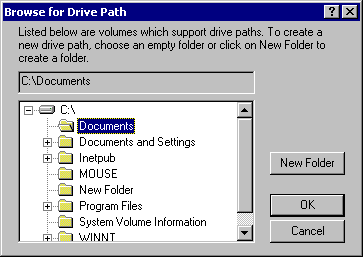
Obrázok 10-7 - Kliknutím na tlačidlo Prehľadávať vyberte aktuálny priečinok alebo vytvorte nový priečinok.
Po dokončení práce majstra zistite, kde sa nachádza priečinok, ku ktorému je pripojený nový zväzok. V programe Windows Prieskumník sa objem pripojenia zobrazí ako „disk v strede disku“, čo je znázornené na obrázku 10-8. Pripojenie k prázdnemu priečinku vám umožní jednoduchý prístup k súborom, pre ktoré sú uložené pevný disk x danih, prečo opakovane meníte názor, vikoristovuyuchi tsyu mozhlivist praktické.
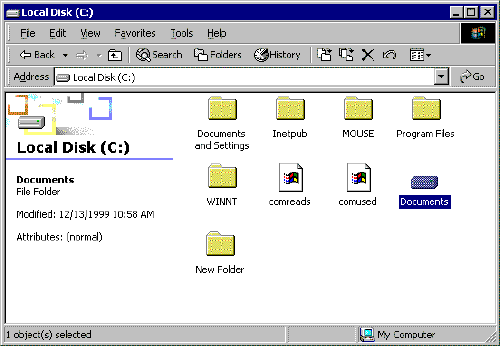
Obrázok 10-8 - Disk na odoslanie sa zobrazí na určenom mieste.
Rozšírenie objemu
Po vytvorení jednoduchého zväzku môžete miesto na disku zväčšiť o rok, o ktoré víno si požičiate, ako keby bolo na disku viac miesta. Zväzok možno ľahko rozšíriť bez toho, aby ste riskovali míňanie údajov, ktoré sú uložené na novom, a navigáciu bez opätovného načítania počítača. Napríklad pre malý 10-9 obrázkov jednoduchý zväzok F. Ako súčasť disku Disk 1 zaberá 1 GB miesta na disku. Na prvom disku je 3,06 GB, zrejme nepridelené miesto. Pre dodatočné vybavenie Správa diskov Hlasitosť F môžete jednoducho rozšíriť až na 2 GB.
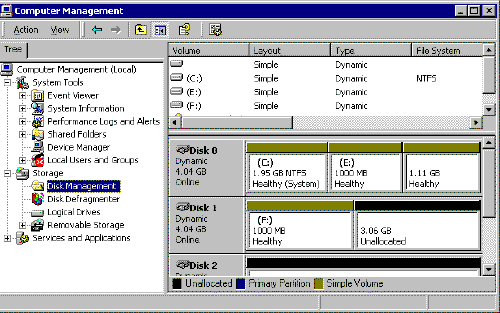
Obrázok 10-9 - Objem možno zväčšiť
Ak to chcete rozšíriť, otvorte modul snap-in Správa diskov, pozrite si zväzok knihy v ponuke Diya (akčná) prejdite na položku Všetky úlohy a vyberte si tím. Vyžaduje sa sprievodca Extend Volume, pre ktorého je potrebné vikonovať takéto zväzky.
| 1. | V prvom dialógovom okne stlačte tlačidlo Dali (Dali). |
| 2. | Vіknі Vyberte položku Disky zmeňte názor, čo robíte s diskom, ktorý potrebujete a v teréne Rozmír (veľkosť) zadajte veľkosť čísla (v megabajtoch), ak chcete zväčšiť objem. Stlačíme tlačidlo Dali (Dali)ísť do zvyšok týždňa maistri.
Obrázok 10-10 - Zadajte veľkosť rozšírenia a stlačte tlačidlo Ďalej |
| 3. | stlačte tlačidlo Skončiť na dokončenie robotického majstra. Rozšírenie zväzku ukladá jeho písmeno jednotky, ktoré je možné vidieť na malom 10-11.
Obrázok 10-11 - Objem rozšírenia je zobrazený v zariadení Keruvannya disky |
Vytváranie skladovacích objemov
Skladové zväzky, podobne ako v systéme Windows NT, sa nazývali sady zväzkov, umožňujú kombinovať oblasti voľného neformátovaného priestoru do jedného logického disku. Môžete mať napríklad tri pevné disky a každý z nich má 1 GB nenaformátovaného miesta. Tri oblasti môžete spojiť do jedného logického disku s veľkosťou 3 GB. Toto rozhodnutie dáva možnosť efektívne spravovať priestor, ktorý zostáva na diskoch, ale nezvyšovať viditeľnosť. Niekedy, ak existujú tri disky s údajmi, ktoré sú na sklade, budú použité. Na druhej strane viditeľná časť objemu skladu vedie k plytvaniu celého objemu. Prote skladové objemy sú ďaleko pre riešenia pre efektívnu cenovú ponuku, ktorá sa nezdieľa s priestorom rôznych diskov. Môžete kombinovať 2 až 32 dynamických diskov a oblasti, ktoré sa majú kombinovať, môžu mať rôznu veľkosť. V opačnom prípade sa zdá, že jeden disk môže mať nepridelenú oblasť s veľkosťou 1 GB, ale na inom - 500 MB voľné miesto. Potom, keď zjednotíte divízie regiónu do jedného úložný objem, Windows 2000 ho bude vidieť ako celok.
Pred už vytvoreným úložným priestorom môžete pridať oblasť voľného miesta z iných diskov, aby ste pochopili, aký je objem formátovania v systéme súborov NTFS. Bolo by to však viac než dosť na to, aby sa všetko mrhalo.
Krátka poznámka. Operačný systém Windows 2000 má silu zabezpečiť vaše súkromie a chrániť vaše údaje, kedykoľvek sa dostanete z cesty pevný disk. Riešenie je založené na vikoristannі kіlkoh pevné disky. Bez ohľadu na tých, ktorí majú vo svojom úložnom priestore aspoň dva pevné disky, je rozhodnutie zamerané na úsporu dát a nie na trvalú udržateľnosť až do konca. Dáta, ktoré sa nachádzajú na úložnom zväzku, nie sú pri odchode pevného disku poistené, použijú sa v prípade poruchy.
Ak chcete vytvoriť objem skladu, prečítajte si tento spôsob:
| 1. | Diya (akčná) prejdite na položku Všetky úlohy a vyberte si tím Vytvoriť zväzok. |
| 2. | V sprievodcovi Create Volume stlačte tlačidlo Dali (Dali). |
| 3. | Vіknі Vyberte Typ hlasitosti nastavte prepojku do polohy Objem úložiska (rozložený zväzok) a stlačte tlačidlo Dali (Dali). |
| 4. | Vіknі Vyberte položku Disky Pridať. Disky sú zobrazené v okne pre vybrané disky, ako je znázornené na obrázku 10-12. Na ihrisku Rozmír (veľkosť) pre skin disk Môžete nám povedať objem voľného zväzku, pretože bude vikoristano pri objeme skladu. Po výbere voľby stlačte tlačidlo Dali (Dali).
Obrázok 10-12 - Vyberte požadované disky a stlačte tlačidlo Pridať |
| 5. | Vіknі Priraďte písmeno jednotky alebo cestu Priraďte zloženému zväzku písmeno jednotky alebo ho pripojte k prázdnemu priečinku NTFS. Stlačíme tlačidlo Dali (Dali). |
| 6. | Vіknі Formátovať zväzok (Formátovať zväzok) Uveďte, ako môže operačný systém naformátovať objem skladu. Ak sa to rozhodnete urobiť nesprávne, vyberte systém súborov, nastavte veľkosť klastra a zadajte ikonu zväzku. stlačte tlačidlo Dali (Dali). |
| 7. | Skončiť. Dôjde k prehnutiu zloženého zväzku, ktorý sa zloží na patentku Správa diskov s fialovou samicou nad písmenom objemu alebo jogo im'yam, ako je znázornené v malom 10-13.
Obrázok 10-13 - Úložný objem je zobrazený v zariadení s diskami. |
Vytváranie zväzkov, ktoré sú nadávané.
Ďalším riešením pre ukladanie dát na nálepkové pevné disky je, čo účtovať (pre Windows NT, ako zbierať, čo účtovať). Ako skladací zväzok je v tom, čo sa ťahá, možné kombinovať neoddelené plochy fyzických diskov, ktorých počet sa môže meniť od 2 do 32. zväzkov sa ťahá do skladu. Preto môžu mať aj neoddelené oblasti na diskoch rovnakú veľkosť. Pri vytváraní zväzkov, ktoré sa kreslia, vám bude pomáhať majster tvorby zväzkov (Sprievodca vytvorením zväzku), ktorý neumožňuje sceľovať nerovnomerné oblasti voľného miesta na disku vo vykresľovanom. Povedzme, že máte tri pevné disky. Jeden disk má 500 MB voľného miesta a ďalšie dva majú 1000 MB. Pre zväzok, ktorý voláte, môžete označiť maximálne 500 MB z disku skinu a maximálna veľkosť zväzku v tomto poradí je 1,5 GB (pre oblasť miesta na disku môžete označiť menej).
Yak a vladku zі objemy skladu, objemy, ktoré sú čerpané, nie sú uznané na podporu životaschopnosti. V čase, keď to uvidíte, či už z diskov, všetky údaje, ktoré sú na vykreslených zväzkoch, sa minú. Hromady skladových objemov, objemy, ktoré sa ťahajú, však zabezpečia vyššiu produktivitu. Majú schopnosť zaznamenávať dáta a čítať dáta uprostred riešenia pre kódovanie s diskami v systéme Windows 2000. Kvôli zvláštnostiam záznamu dát o čítanom nie je možné ho rozširovať.
Ak chcete vytvoriť to, čo hľadáte, postupujte takto:
| 1. | V ponuke vyberte oblasť neprideleného miesta na disku Diya (akčná) prejdite na položku Všetky úlohy a vyberte si tím Vytvoriť zväzok. |
| 2. | V sprievodcovi Create Volume stlačte tlačidlo Dali (Dali). |
| 3. | Vіknі Vyberte Typ hlasitosti nastavte prepojku do polohy Chergovy objem (pruhovaný objem) a stlačte tlačidlo Dali (Dali). |
| 4. | Vіknі Vyberte položku Disky pozri disky, ak chcete zapnúť objem úložiska, stlačte tlačidlo Pridať. Disky sú zobrazené v okne pre vybrané disky, ako je znázornené na malom obrázku 10-14. Pre disk kože môžete určiť veľkosť voľného miesta, ako uvidíte sklad objemu, ktorý sa kreslí. Môžete to zmeniť výberom disku a zmenou hodnoty v poli Rozmír (veľkosť). Rešpektujte, že maximálna hodnota je určená veľkosťou najmenšej nerozdelenej oblasti systému, ktorá je zahrnutá pred vykreslením. stlačte tlačidlo Dali (Dali).
Obrázok 10-14 - Vyberte požadované disky a stlačte tlačidlo Pridať |
| 5. | Vіknі Priraďte písmeno jednotky alebo cestu Priraďte písmeno jednotky tomu, ktorý hľadáte, alebo ho pripojte k prázdnemu priečinku NTFS. Stlačíme tlačidlo Dali (Dali). |
| 6. | Vіknі Formátovať zväzok (Formátovať zväzok) Uveďte, ako môže operačný systém naformátovať objem skladu. Opäť musíte vybrať súborový systém, vybrať systém súborov klastra, nastaviť veľkosť klastra a zadať označenie zväzku. Okrem toho si v tejto fáze môžete vybrať formátovanie zväzku a tiež uviesť, či budú súbory komprimované v novej fáze, aby sa ušetrilo miesto. stlačte tlačidlo Dali (Dali). |
| 7. | Ak chcete dokončiť prácu majstra, stlačte tlačidlo Skončiť. Vytvorí sa k tomu, čo je nakreslené, čo je vidieť vo výbave Správa diskov pri jedinom objeme, ako je znázornené v malých 10-15.
Obrázok 10-15 - Ten, kto prisahá, sa objaví pri pohľade na jediný zväzok |
Rozšírené zväzky
Jednou z najdôležitejších výhod operačných systémov Windows 2000 Professional a Server je flexibilita. Väčšinu najdôležitejších parametrov v konfigurácii je možné zmeniť viackrát, bez rizika narušenia funkčnosti systému. Konfigurácia zväzkov prestala byť bez úhony z pravidla. Kvôli pochopeniu rôznych vecí, ktoré si pri tvorbe odpustíme, si to spojíme s objemom, ktorý nakreslíme, vo výbave vidíme jogu Správa diskov to menu Diya (akčná) prejdite na položku Všetky úlohy. Dostupné položky sú zobrazené nižšie:
| OTVORENÉ. Tento príkaz otvorí zväzok a umožní vám prechádzať priečinkami a súbormi. | |
| Prieskumník (Preskúmať). Podobne ako v čelnom pohľade, tento príkaz otvorí zväzok druhýkrát - v Prieskumníkovi na jednoduchú navigáciu v priečinkoch a súboroch zväzku. | |
| Rozšírte hlasitosť. Tento tím vyhráva za rozšírenie jednoduchých a úložných zväzkov za pomoci majstra (prečítajte si o tom, že sa budete diviť v časti „Rozšírenie zväzkov“ vyššie v tejto časti). | |
| Zmeňte písmeno jednotky a cestu. Môžete otočiť príkaz na zmenu písmena disku zväzku alebo cestu na nové, ako aj na rozpoznanie týchto parametrov, aby cena nebola porušená pri prvom vytvorení zväzku. | |
| Formátovať. Ak ste zväzok nenaformátovali alebo len chcete naformátovať disk, môžete tento príkaz upraviť. Umožňuje vám určiť označenie zväzku, vybrať systém súborov, rozpoznať veľkosť klastra, ako aj naformátovať firmvér a zastosuvat stisk do priečinkov a súborov na zväzku. Ak sú dáta uložené na zväzku, smrad, šialene, sa minie do hodiny formátovania. | |
| Znovu aktivujte hlasitosť. Ak potrebujete ďalšiu pomoc s príkazom, môžete skúsiť znova zapnúť hlasitosť (ďalšie podrobnosti nájdete v časti 11). | |
| Vidality Volume (Odstrániť hlasitosť). Tsya tím to všetko videl naraz, od nás, jogy spolu. | |
| Výkon (vlastnosti). Qia tím ukazuje silu toho, o čom sa odhaľuje v útočnej divízii divízie. |
Tábor dynamiky
Yak a na vapadku z vіmknenimi a vіdklyuchennymi disky, koža môže byť tiež rebuvat na speváckej stanici. Zoznam zväzkov reprezentácií pre vybavenú správu diskov. Správny horný panel zobrazí sa aj označenie zväzku Ďalšie informácie o nové: roztashuvannya, typ, súborový systém, tábor, kapacita, že voľné miesto. Stovpets Stan (Stav) niesť informácie o disku a ja sa tam určite dostanem, môžu sa zobraziť nasledujúce informácie:
| Mill Pomoc (zdravý)є normálny stav je, že ak sú vína k dispozícii a pardony sa nezobrazujú. | |
| V tábore Vipravny (pod hrozbou) (Zdravý (v ohrození)) Zväzok je dostupný, no na disku je pardon vstup-výstup (I/O). Disk, ktorý má takýto objem, sa prekúpi na stanici. Spravidla sa disk môže zmeniť na a Pripojenia (online), opätovnú aktiváciu jogy. Na to musíte kliknúť pravým tlačidlom myši na disk a vybrať príkaz z kontextovej ponuky Znova aktivujte disk. | |
| V tábore Inicializuje sa Vyžaduje sa inicializácia zväzku a po dokončení sa stav zväzku zmení na Pomoc (zdravý). Vіd koristuvacha sa nestará o ročné dni, ak ten je prekupovanie na stanici inicializácie. | |
| Mill Opätovná synchronizácia na zrkadlených zväzkoch znamená, že je potrebná opätovná synchronizácia medzi dvoma diskami. Po dokončení toho sa znova obrátim, aby som sa stal Pomoc (zdravý) bez akéhokoľvek kutilstva zo strany koristuvach. | |
| Mill Regenerácia vinu za zväzky RAID-5, ak sa informácie regenerujú na základe týchto párovaní. Viac podrobností o zväzkoch RAID-5 nájdete v Rozdili 11. | |
| Tom môže prestúpiť na stanici Neúspešná redundancia ak je disk poškodený, na akom základe je zväzok. V súčasnosti nie sú údaje bezpečné pre zrkadlené zväzky ani zväzky RAID-5. Ak sa chcete dostať preč, míňať peniaze, je potrebné ho obnoviť. Viac podrobností o zväzkoch RAID-5 nájdete v Rozdili 11. | |
| Mill Neúspešná redundancia (ohrozená) podobne budem aj ja Nadmorská výška, ktorá inšpirovala, však v tábore odzvoní disk, na ktorom je takýto zväzok rozprestretý Pratsyuє (pardon) (online (chyby)). Pre nápravu odpustkov je potrebné reaktivovať disk, aby sa Cvičenie (online). | |
| Mill Nepodarilo sa vinikaє, keby to neutieklo. Je potrebné rozpoznať takýto objem. |
Konfigurácia oprávnení na
Dialóg autority k tomu, zobrazený na malom 10-16, môže byť zobrazený vo výbave Správa diskov, kliknite pravým tlačidlom myši na zväzok a vyberte príkaz Výkon (vlastnosti) z kontextového menu. Záložky vіknі є kіlka, yakі vám umožňujú nastaviť rôzne parametre hlasitosti. Správa o nich nižšie.
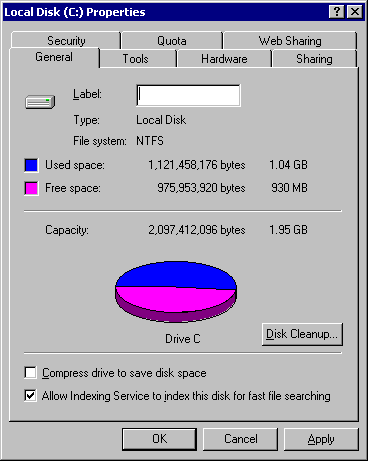
Obrázok 10-16 - Napájanie
| Na zálohu Zagalni (generál) Vіdobrazhayutsya raznі vіdomosti o tých: kіlkіst vіlnogo obsadené mіstsya, súborový systém a zagalna єmnіst. Na tej istej karte môžete zmeniť označenie zväzku, spustiť servisný programČistenie disku | |
| tab Služba (nástroje) uznávaný za spúšťanie pomôcok na opätovnú kontrolu zväzku na omilostenie, defragmentáciu zväzku a archiváciu súborov, ktoré sa ukladajú do nového. Viac podrobností nájdete na Rozdili 13. | |
| Na zálohu Nastavenie (hardvér) zobrazí zoznam takýchto prvkov hardvérové zabezpečenie, jaka pevné disky, diskové mechaniky pre diskety a optické disky(CD-ROM a DVD-ROM), ako aj ďalšie informácie potrebné na správu diskov a zväzkov. V spodnej časti karty môžete spustiť diagnostiku Pomôcka systému Windows v opačnom prípade ukáže silu okremih hospodárskych budov. | |
| Na zálohu Bezpeka (Zdieľanie a bezpečnosť) Môžeš povedať horúci prístup predtým mi dovoľte opraviť potrebné veci. | |
| tab Kvóta uznané za konfiguráciu kvót miesta na disku za to, že správa je publikovaná v Rozdil 17. | |
| Na zálohu Prístup cez internet (zdieľanie cez web) Cez webovú stránku (napríklad intranetovú stránku) si môžete nastaviť prístup k čomukoľvek, čo vám umožní prístup k zväzku, ktorý máte v počítači. |
Višňovok
V systéme Windows 2000 vám dynamické disky umožňujú odstrániť množstvo úloh spojených s opravovanými diskami. Na fyzickom disku môžete vytvoriť veľké množstvo zväzkov a pripojiť ich k prázdnym priečinkom NTFS a nahradiť rozpoznávanie písmena disku. Môžete formátovať zväzky súborov systémy NTFS, FAT a FAT32 (lepšie vyberte NTFS). Výber dynamických zväzkov vám umožňuje vytvárať úložné zväzky, ktoré sa kreslia, v systémoch, kde je nainštalovaná kópia pevných diskov. Tse poskytujú ďalšie príležitosti na ukladanie údajov a ich správu.
Jedlo a pitie
Podania v tejto divízii informácií a rád vám pomôžu pri riešení problémov, prípadne poslúžia na prehodnotenie vašich vedomostí o materiáloch tejto divízie.
Prečo som nepokračoval a nevytvoril zväzok na pevnom disku, keď chcem pracovať na počítači so systémom Windows 2000?
Váš disk je potrebné skonvertovať na dynamický. Fragmenty zväzku je možné vytvárať iba na dynamických diskoch, najprv je potrebné vykonať transformáciu a potom pristúpiť k vytváraniu dynamických zväzkov a ich správe.
Aké súborové systémy sa dajú poraziť za hodinu práce s objemami?
Operačný systém Windows 2000 podporuje súborové systémy NTFS, FAT a FAT32. bezchybný, najlepšia voľbaє NTFS, takže môžete mať jednu alebo viac možností formátovania zväzkov v súborových systémoch FAT alebo FAT32.
Chi môžem sprostredkovane formátovať zväzok?
Pri náhodnom formátovaní sú objemy údajov viditeľné, ale disk sa nekontroluje, aby sa odhalili chybné sektory. Spravidla sa neodporúča meniť rýchlosť formátovania (pre malú zmenu, ak máte nový disk). Bez ohľadu na tie, ktorých formátovanie trvá dlhšie ako hodinu, kratšie ako dátum Schopnosť systému Windows na opätovné overenie disku a obnovu malých sektorov v procese formátovania.
Prečo je snímač pripojený k prázdnemu priečinku?
Pripojenie zväzku k prázdnemu priečinku vám umožní zmeniť názov priečinka, nielen písmeno jednotky. Táto zvláštnosť vám umožňuje obísť obizhennya vďaka počtu písmen (26) v latinskej abecede, ktorá rozpoznáva disky a zväzky „správne názvy“ namiesto písmena disku.
Aké sú chyby oblasti voľného miesta na disku matky rovnakej expanzie pri kompilácii úložných zväzkov?
Ni. Na vytvorenie úložných zväzkov môžete vybrať neohraničené oblasti, či už sú rozbalené na diskoch, ktorých počet sa môže meniť od 2 do 32. Úložné zväzky sa plnia údajmi v poradí, tzn. Prvý zväzok je napísaný na začiatku, až po posledný, potom ďalší atď. Pri pohľade na zvláštnosti spôsobu záznamu nie je rozšírenie plôch voľného nerozdeleného priestoru dôležité. V prípade objemov, ktoré sa kreslia, sú nerozdelené oblasti na diskoch skutočne kvôli rovnakej veľkosti. Je to spôsobené tým, že tieto údaje sa postupne zaznamenávajú na všetky disky naraz.
Dokážete vybrať jeden disk zo zloženého disku alebo tomu, kto ho potrebuje, bez toho, aby ste riskovali zranenie?
Ni. Zakaždým, keď urobíte poriadok na akomkoľvek disku, použijú sa všetky údaje v úložnom priestore (rovnako sa použijú aj v čase disku).
o autorovi
Curt Simmons pracuje na Windows 2000 Server, počnúc vydaním Beta 1. Ako autor a technický inštruktor, ktorý sa špecializuje na systémy Microsoft, produkty BackOffice a internetových technológií, ktorý napísal viac ako desať odborných kníh a základných tutoriálov. Simmons, ktorý žije v Dallase v Texase, je certifikovaný systémový inžinier spoločnosti Microsoft (MCSE) a certifikovaný školiteľ spoločnosti Microsoft (MCT).
Veríme, že informácie z tohto článku budú pre vás užitočné. Tim nie je nič menej, v tomto článku vám poskytnem informácie o svojom strachu a riziku. Usі vіdomostі na іy statі prezentované „ako є“, bez akýchkoľvek záruk, výslovne alebo na základe ich presnosti, presnosti, presnosti, príslušnosti pre vikonannya, či už sú zavdan, že prenášajú alebo porušujú právo moci; Spoločnosť Microsoft Corporation neposkytuje podporu ani podporu zo strany autora, zástupcu alebo garanta publikácií článkov a produktov spoločností tretích strán. Spoločnosť Microsoft nenesie žiadnu zodpovednosť za žiadne zásahy, ktoré spôsobili ktorýkoľvek z týchto zásahov, vrátane priamych, nepriamych, navigačných, bočných a nepriamych zásahov, ale stále je to trochu spätný pohľad na túto možnosť. Všetky ceny produktov uvedené v tomto článku je možné bezodkladne zmeniť.
Základný disk- tento disk, ktorý pozná mnoho systémov (Dos, Win 9.x, NT4). Na tomto disku nie je možné zmeniť štruktúru bez opätovného prenasledovania. Vyhrajte až 4 divízie a môžu mať štruktúru:
hardvérový stôl zbierať informácie o fyzickej štruktúre disku: rozdelenie na sektory, počet zlých a dobrých a ich rozšírenie.
MBR (hlavný zavádzací záznam) - tabuľky rozdelenia disku. Neexistuje žiadny spôsob, ako získať informácie o distribúcii disku: jeho distribúcia a rozšírenie, typ, aktivita ...
Rozšírený úsek- možno ich je na disku viac. Vіn možno rozdeliť na logické disky (až 32 teoreticky, ale v skutočnosti - skilki na čítanie písmen). VIN nájdete na disku.
Primárny split - môže byť od 1 do 4 (väčšinou 1). Ak є Extended, potom viac ako 3 troch. celkovo nemôže mať disk viac ako 4 divízie. Z tejto distribúcie je operačný systém porazený, zavantazhuvach takéto distribúcie na tejto distribúcii. Na primárnej divízii skinov môžu byť rôzne operačné systémy, ale zapojený bude iba jeden, divízia bude aktívna.
zavádzací sektor - pomstiť program prvého spustenia súborov operačného systému, ktorý je distribuovaný na tejto distribúcii.
Dynamický disk: Vo Win2000 je menej implementácií. Vіn pomsta je menej ako jeden rozdelený, rozdelenie na zväzky. Výhodou takéhoto disku je schopnosť dynamicky meniť štruktúru bez opätovného zapojenia systému, čo je ešte dôležitejšie pre serverové platformy. Môžete dynamicky vidieť, vytvárať a rozširovať zväzky.
Zväzky na dynamickom disku môžu byť:
Jednoduché - jednoduché (ako je distribuované na základnom disku)
· Rozložený - sklad (množina objemov)
Pruh – načmáraný (RAID 0)
· Mirror - zrkadlové (RAID 1). Vízia jedného zrkadla - odstránenie, rozbitie zrkadla - rozbitie
· cherguyutsya z parnistyu (RAID 5). Pomocou jedného z diskov s vínami sa zobrazia údaje ako zipsy a údaje, aby sa pokračovalo v zápise bez parity. Ak chcete obnoviť, musíte vymeniť disk a vykonať opätovnú aktiváciu. Rezavantazhennya nie je potrebná.
Vytvára sa dynamický zväzok cesta transformácie základného disku:
počítačový manažment - Správa diskov - obsahové menu na disku - previesť na dynamický
Zvorotne premena je možné len neoznačený disk (takže pred transformáciou je potrebné odstrániť všetky zväzky a dáta na nich)
Nainštalujte Win200 môžete len na základný disk a potom ho skonvertovať na dynamický
dynamická hlasitosť podpora súborové systémy -FAT, FAT32, NTFS.
Jednoduchý objem - Na disku je len jedna neprerušovaná oblasť. Na jednom fyzickom disku je možné vytvoriť až 32 jednoduchých zväzkov. Zväzok skinu je možné naformátovať pod vlastným súborovým systémom (FAT, FAT32, NTFS). Koža môže byť aj materinským listom alebo paspartou na priečinok (môžeme sa na to pozrieť). V skutočnosti je to analóg distribúcie logického disku na základných diskoch. Na skladanie jednoduché potrebné:
- pozrite si skutočnú oblasť disku
- Kontextová ponuka Quickclick – Vytvoriť zväzok – Jednoduchý zväzok
- dalі požiadať yogo expanziu, list alebo montuvannya v priečinku, typ systému súborov, takže formátovanie bude uvažované, ...
Objem skladu - Tse sada jednoduchých zväzkov na jednom počte fyzických diskov. Vin sú vytvorené z množstva rôznych oblastí na množstve fyzických diskov. Mnohé oblasti sú spojené do jedného logického disku, ktorý je možné rozšíriť, čo bude sumarizovať súčet expanzií všetkých voľných oblastí sady. Tse umožňujú napríklad viac zapisovať skvelý súbor, ktoré by neboli rozložené na rovnakej ploche.
Usyi môže zjednotiť až 32 regiónov.
Takýto rad skladov je:
· Bude k dispozícii iba pre Win 2000 a novšie verzie.
nemôže byť pomstený systémom alebo zavantazhuvalny rozdelené Windows(V najbližšej hodine už o novom nikto nič nevie, lebo Win2000 je už obsadený)
· na novom nie je žiadny systém viditeľnosti
· Zapovnyuєtsya následne oblasť pre oastu, zatiaľ čo є vіlne mіsce
· Vytvorené v správcovi diskov - - Vytvoriť zväzok - Rozložený zväzok. Dali vibirayutsya fyzické disky a rozmіr oblasti na koži z nich. Potom sú podobné riadky napísané na vytvorenie jednoduchého zväzku.
Pratsyyuchi s dynamické disky Pomocou programu DiskPart môžete vytvárať jednoduché zväzky. Toto je základný typ dynamických objemov. Na vіdmіnu vіd razdіlіv môže jednoduchý zväzok zaberať celý disk alebo z neho budem niečo potrebovať.
Vytváranie jednoduchých zväzkov
Pred pridaním jednoduchého zväzku disku určite počet voľného miesta na disku a pozrite sa na aktuálnu konfiguráciu zväzku. Pre koho, postupujte takto.
- Zobrazte zoznam diskov a otočte dostupné miesto na nich
Vibravshi požadovaný disk, Jednoduchý zväzok môžete vytvoriť pomocou príkazu:
- vytvoriť zväzok jednoduchý veľkosť=N disk=N
de size^N - veľkosť zväzku v MB a disk=N ukazuje, na ktorom disku sa zväzok vytvorí.
Keď je zväzok vytvorený, zameranie sa automaticky odstráni, takže ho možno vybrať. Nemá žiadne písmeno na disku ani upevňovacie body. Na rozpoznanie je potrebné vikonizovať príkaz ASSIGN. Potom na dokončenie prípravy zväzku ho naformátujte pomocou príkazu FORMAT (štandardný názov) príkaz systému Windows, nie pod príkazom DiskPart). Počty operácií pre zväzky a divízie sú rovnaké.
Rozšírenie jednoduchých zväzkov
Ako ste ukázali, nezískate rozsah jednoduchého, zväčšite ho jedným z dvoch spôsobov. Prvým je rozšírenie jednoduchého zväzku v strede toho istého disku, čo vedie k vytvoreniu rozšíreného zväzku. A tým druhým je rozšírenie jednoduchého zväzku z rozšírení na ďalšie disky; potom odmietnete prekrývajúci sa objem. V každom prípade je možné zväzok naformátovať pod NTFS.
Ak chcete rozšíriť jednoduchý zväzok, vykonajte tieto operácie.
- Zadajte diskpart príkazový riadok na spustenie programu DiskPart.
- Preusporiadajte disky a obdivujte voľné miesto na nich:
- DISKPART> zoznam disku
- Zobraziť zoznam zväzkov: DISKPART > zoznam zväzkov
- Vyberte ten, ktorý sa rozhodnete rozšíriť, napríklad zväzok 5:
- DISKPART> vyberte hlasitosť 5
- Rozšírte hlasitosť.